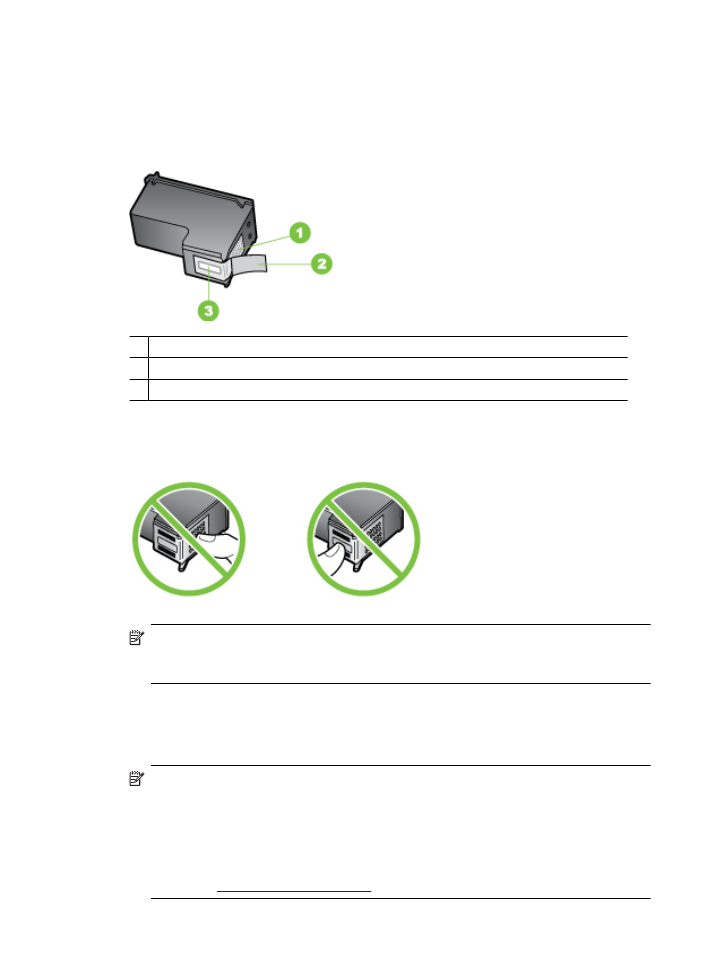
Zamjena spremnika s tintom
Pratite ove upute kada je razina tinte niska.
Napomena Kada je razina tinte u spremniku niska, na zaslonu upravljačke ploče
pojavljuje se poruka. Razinu tinte možete provjeriti i pomoću alatnog okvira pisača
(Windows) ili uslužnog programa HP Utility (Mac OS X).
Napomena Tinta iz spremnika koristi se u postupku ispisa na više različitih načina,
uključuje i postupak pokretanja koji priprema uređaj i spremnike za ispis. Dodatno,
poslije uporabe, u spremniku ostaje djelić neuporabljene tinte. Za više informacija
pogledajte
www.hp.com/go/inkusage
.
Zamjena spremnika s tintom
67
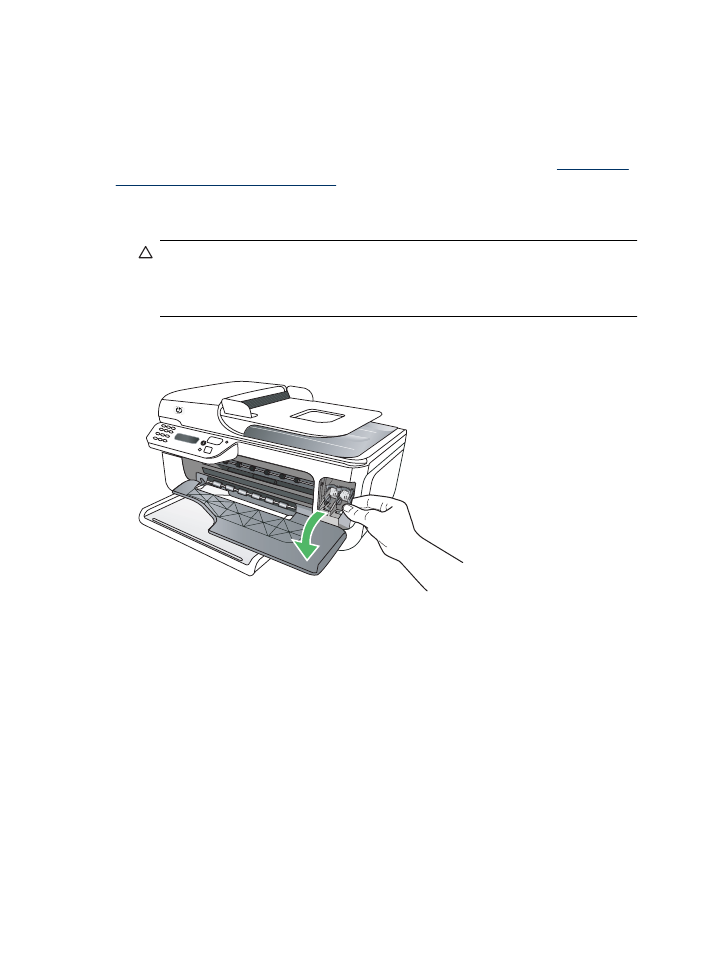
Upozorenja i indikatori za razinu tinte pružaju samo procjene radi planiranja. Pobrinite se
da imate spreman rezervni spremnik za ispis kada se na zaslonu pojavi poruka o niskoj
razini tinte kako biste izbjegli kašnjenja s ispisom. Spremnike s tintom ne morate mijenjati
dok kvaliteta ispisa ne postane neprihvatljiva.
Dodatne informacije o naručivanju spremnika s tintom potražite u odjeljku
Naručivanje
potrošnog materijala putem interneta
.
Zamjena spremnika s tintom
1. Provjerite je li uređaj uključen.
Opreznost Ako je uređaj isključen kada otvorite prednja vratašca za pristup
spremnicima s tintom, uređaj neće otpustiti spremnike te ih nećete moći zamijeniti.
Uređaj možete oštetiti kada pokušavate izvaditi spremnike s tintom koji nisu bili
sigurno uglavljeni.
2. Otvorite prednja vratašca za pristup.
Nosač spremnika pomjera se ka krajnjoj desnoj strani uređaja.
3. Pričekajte da se nosač spremnika umiri i utiša, a zatim lagano pritisnite spremnik s
tintom da biste ga otpustili.
Ako mijenjate spremnik trobojne tinte, izvadite spremnik s tintom iz lijevog nosača.
Poglavlje 6
68
Rad sa spremnicima s tintom
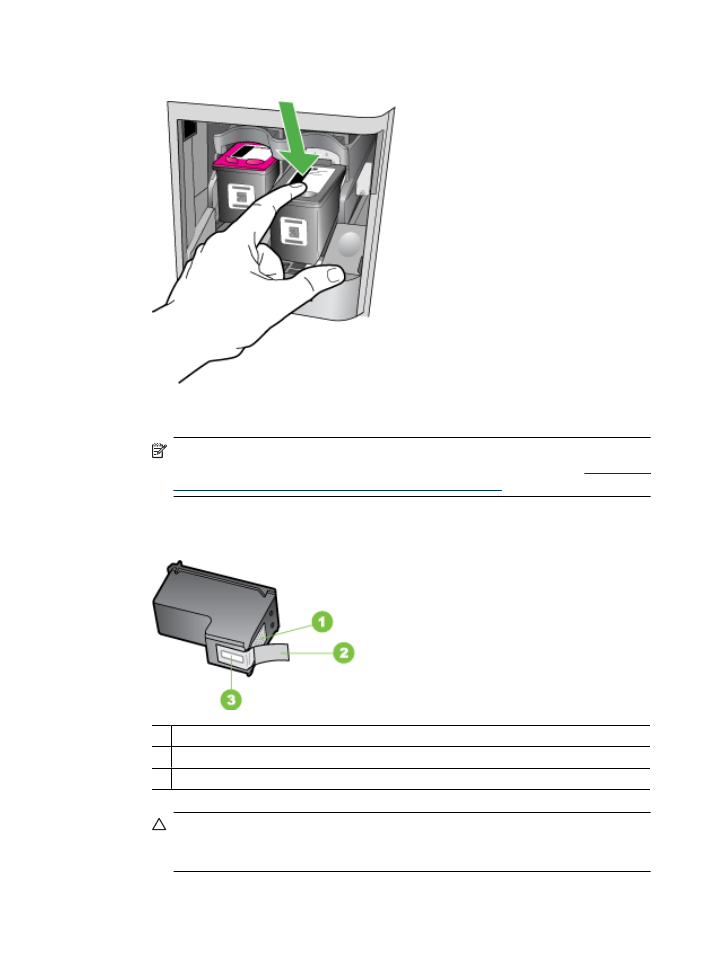
Ako mijenjate spremnik s crnom tintom, uklonite spremnik s desnog nosača.
4. Izvadite spremnik s tintom iz nosača tako da ga povučete prema sebi.
Napomena HP u mnogim zemljama/regijama osigurava mogućnosti recikliranja
korištenih spremnika s tintom. Dodatne informacije potražite u odjeljku
Informacije
o HP-programu za vraćanje i recikliranje zaliha za ispis
.
5. Pažljivo otpakirajte novi spremnik s tintom, dodirujte samo crnu plastiku te uklonite
traku pomoću ružičastog jezička za povlačenje.
1 Kontakti boje bakra
2 Plastična traka s ružičastim jezičkom za povlačenje (morate je ukloniti prije postavljanja)
3 Brizgaljke tinte ispod trake
Opreznost Nemojte dodirivati kontakte boje bakra ili brizgaljke tinte. Također
nemojte trakom ponovno zatvarati spremnike s tintom. To može izazvati
začepljenja, pogreške tinte i slabe električne kontakte.
Zamjena spremnika s tintom
69
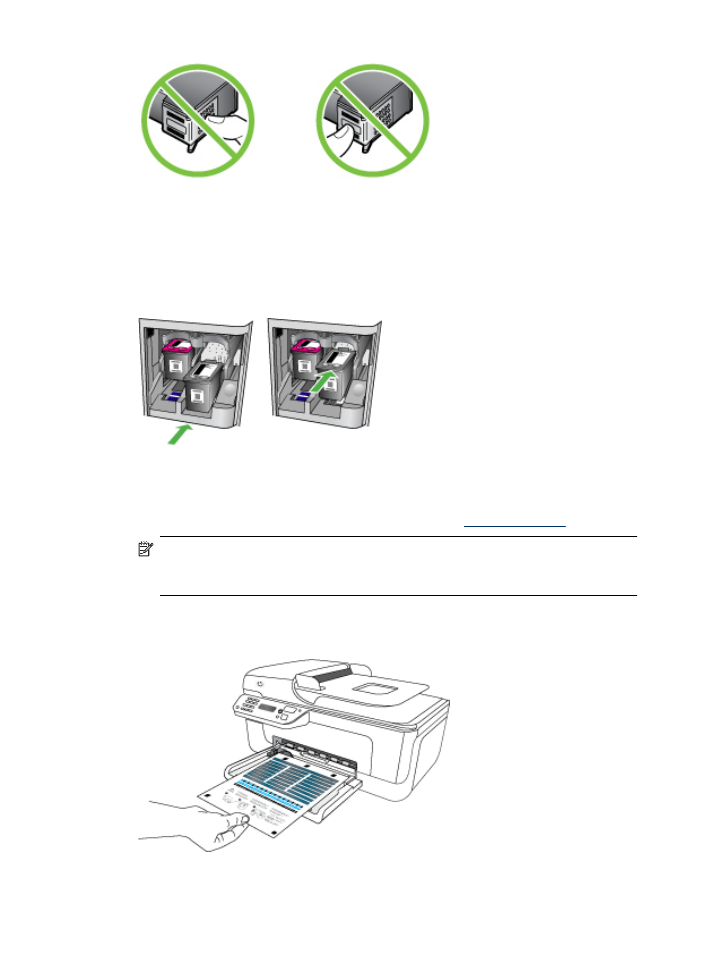
6. Držite spremnik s tintom tako da HP-ov logotip bude okrenut prema gore i umetnite
novi spremnik s tintom u prazan utor za spremnike. Pazite na to da spremnik s tintom
gurnete čvrsto u utor dok ne sjedne na svoje mjesto.
Ako umećete spremnik s trobojnom tintom, gurnite ga u lijevi utor.
Ako umećete spremnik s crnom tintom, gurnite ga u desni utor.
7. Zatvorite prednja vratašca za pristup.
8. Provjerite jeste li u ulaznu ladicu umetnuli nekorišteni čisti bijeli papir veličine letter
(pismo) ili A4. Dodatne informacije potražite u odjeljku
Umetanje medija
.
Napomena Ako tijekom poravnavanja spremnika s tintom u ulaznoj ladici imate
papir u boji, poravnavanje neće uspjeti. Umetnite nekorišteni obični bijeli papir u
ulaznu ladicu, a zatim pokušajte ponovno obaviti poravnavanje.
9. Pritisnite U redu
Višefunkcijski HP uređaj ispisuje stranicu poravnanja spremnika s tintom.
Poglavlje 6
70
Rad sa spremnicima s tintom
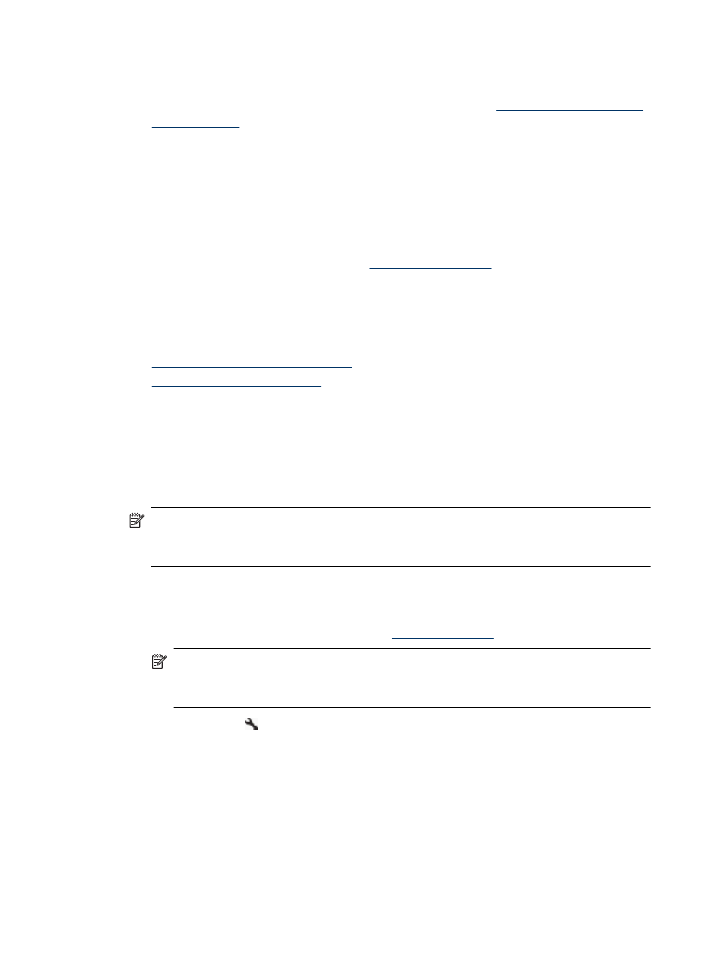
10. Stranicu za poravnavanje spremnika položite uz prednji desni kut stakla za
skeniranje, okrenutu tako da je lice prema dolje, a vrh stranice na desnoj strani. Zatim
pritisnite U redu. Dodatne informacije potražite u odjeljku
Postavljanje originala na
staklo skenera
.
Višefunkcijski HP uređaj poravnat će spremnike s tintom. Reciklirajte ili bacite stranicu
poravnavanja spremnika s tintom.